advpack.dll Ontbrekende fout: hoe dit te verhelpen
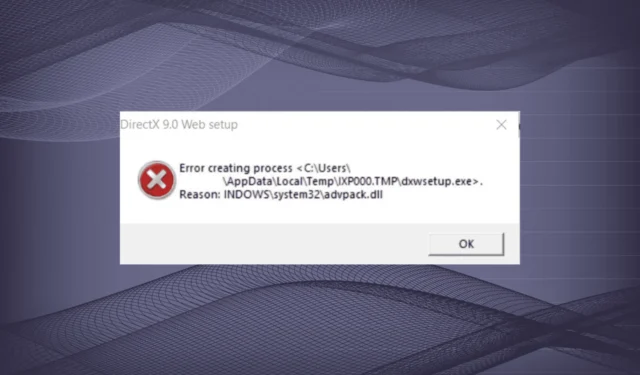
Als we door de Windows-directory kijken, zouden er honderden DLL-bestanden zijn. Bovendien worden veel specifieke programma’s van derden opgeslagen in speciale mappen. Onthoud dat wanneer een DLL ontbreekt of beschadigd is, er fouten verschijnen. En advpack.dll is een veelvoorkomende verontrustende factor voor gebruikers.
Het foutbericht met de advpack-DLL luidt gewoonlijk Fout bij het maken van proces <pad>. Reden: Windows\System32\advpack.dll. Als u de DLL opnieuw registreert, verschijnt ook het bericht Zorg ervoor dat “advpack.dll” een geldig DLL- of OCX-bestand is en probeer het opnieuw. Dus, laten we het uitzoeken!
Wat is het nut van Advpack DLL?
De advpack.dll is een kritiek bestand in Windows dat de installatie van programma’s vergemakkelijkt door het identificeren en lezen van de . inf-bestanden. De DLL, gepubliceerd door Microsoft, speelt een cruciale rol, en zelfs eenvoudige problemen ermee kunnen een reeks fouten veroorzaken.
Dit zijn de belangrijkste redenen waarom u de advpack.dll-fout krijgt met DirectX:
- Corrupte systeembestanden : een van de meest voorkomende redenen, corrupte systeembestanden zijn vaak verantwoordelijk wanneer u een DLL niet gevonden- fout krijgt.
- Malware-infectie : een systeem dat is geïnfecteerd met malware, presteert niet effectief en zal willekeurig fouten blijven genereren.
- Ontbrekende herdistribueerbare pakketten : sommige gebruikers meldden dat advpack.dll verdwenen was na het verwijderen van Microsoft Visual C++ Redistributable-pakketten en het opnieuw installeren ervan deed het goed.
Wat kan ik doen als advpack.dll ontbreekt?
Voordat we naar de enigszins complexe oplossingen gaan, zijn hier een paar snelle dingen om te proberen:
- Controleer op openstaande Windows-updates en installeer deze.
- Zorg ervoor dat u geen 64-bits programma installeert op een 32-bits versie van Windows.
- Scan uw pc op malware met de ingebouwde Windows-beveiliging of gebruik een effectieve antivirussoftware .
- Kopieer de DLL naar de map System32 vanaf een andere computer met hetzelfde besturingssysteem.
Als niets werkt, gaat u naar de volgende oplossingen.
1. Gebruik een speciale DLL-reparatietool
Wanneer een van de DLL’s van Microsoft ontbreekt of een fout veroorzaakt, kunt u de handvol ingebouwde hulpprogramma’s gebruiken, maar geen enkele garandeert resultaat en gebruikers moeten vaak voor zichzelf zorgen. Een ideale aanpak is in dit geval het gebruik van een DLL-reparatietool.
We raden een tool aan met een uitgebreide database die bijna elke tot nu toe gepubliceerde DLL host. En het beste is dat het proces om advpack.dll te downloaden naadloos verloopt en niet lang duurt.
2. Voer de DISM- en SFC-scan uit
- Druk op Windows + R om Uitvoeren te openen, typ cmd en druk op Ctrl + Shift + Enter.
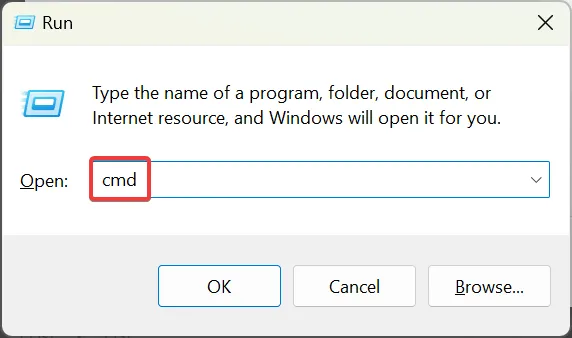
- Klik op Ja in de UAC-prompt.
- Plak nu de volgende DISM-opdrachten afzonderlijk en klik Enterna elk:
DISM /Online /Cleanup-Image /CheckHealthDISM /Online /Cleanup-Image /ScanHealthDISM /Online /Cleanup-Image /RestoreHealth - Als u klaar bent, voert u deze opdracht uit voor de SFC-scan:
sfc /scannow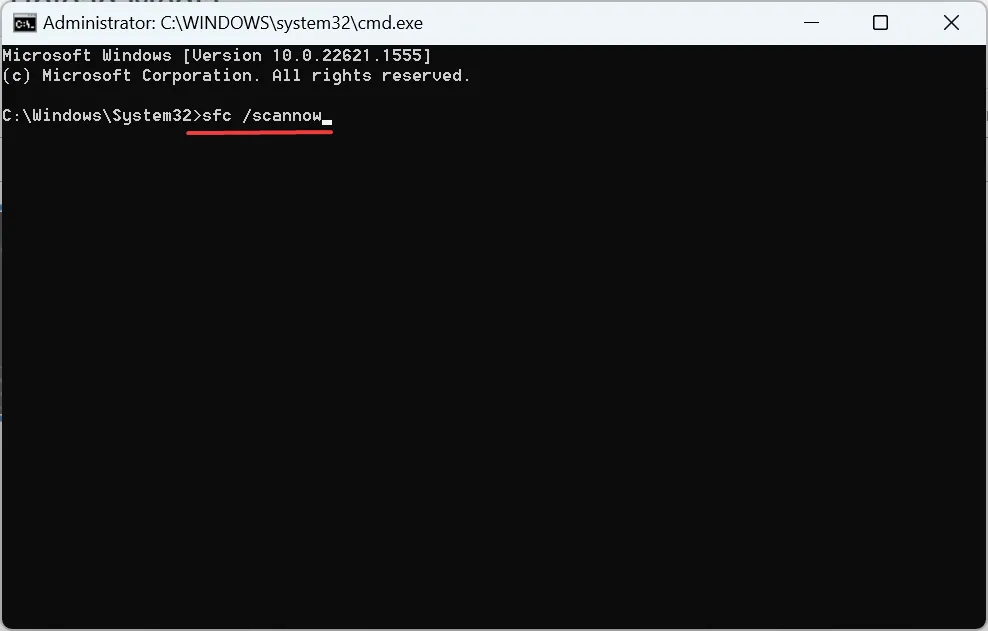
- Start ten slotte de computer opnieuw op om de wijzigingen door te voeren.
3. Download Microsoft Visual C++ Redistributables
Aangezien advpack.dll is gekoppeld aan MSVC, kunnen ontbrekende of verwijderde Microsoft Visual C++ Redistributables ook de fout activeren bij het installeren of bijwerken van DirectX in Windows.
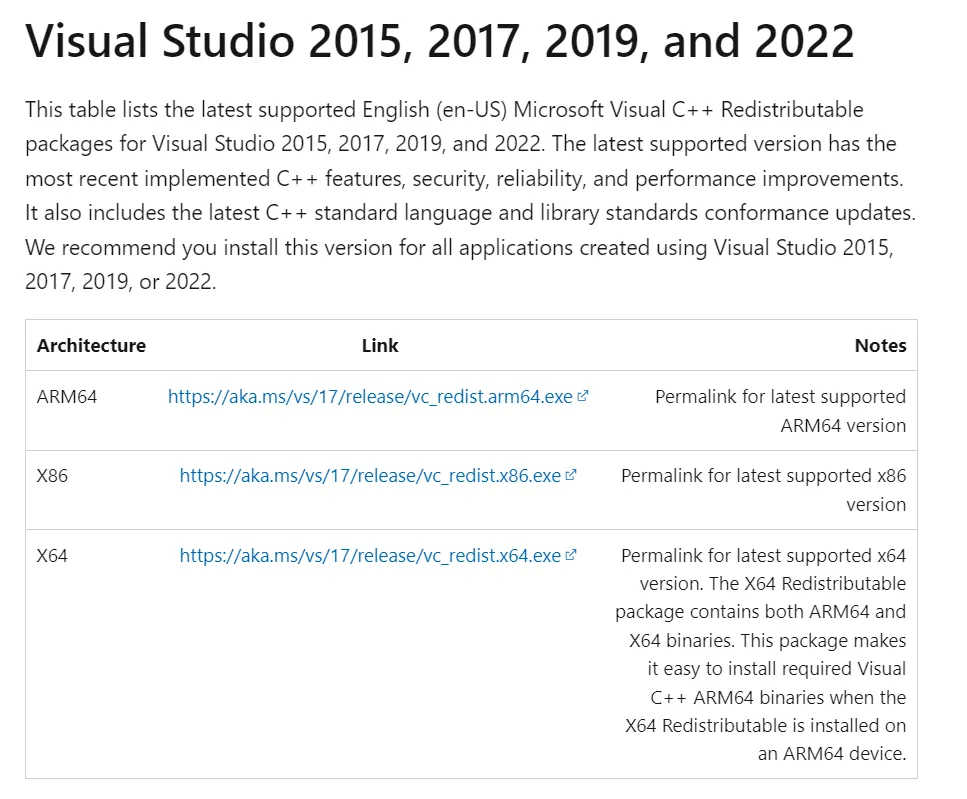
Als u met de situatie wordt geconfronteerd, gaat u naar de speciale webpagina van Microsoft en downloadt u de nieuwste herdistribueerbare pakketten. Zorg ervoor dat u elk pakket voor een specifieke versie krijgt om zeker te zijn, en installeer ze. Als u klaar bent, controleert u of de updatefout advpack.dll verdwijnt.
4. Wijzig omgevingsvariabelen
- Druk op Windows + S om Zoeken te openen, typ Bekijk geavanceerde systeeminstellingen in het tekstveld en klik op het relevante zoekresultaat.
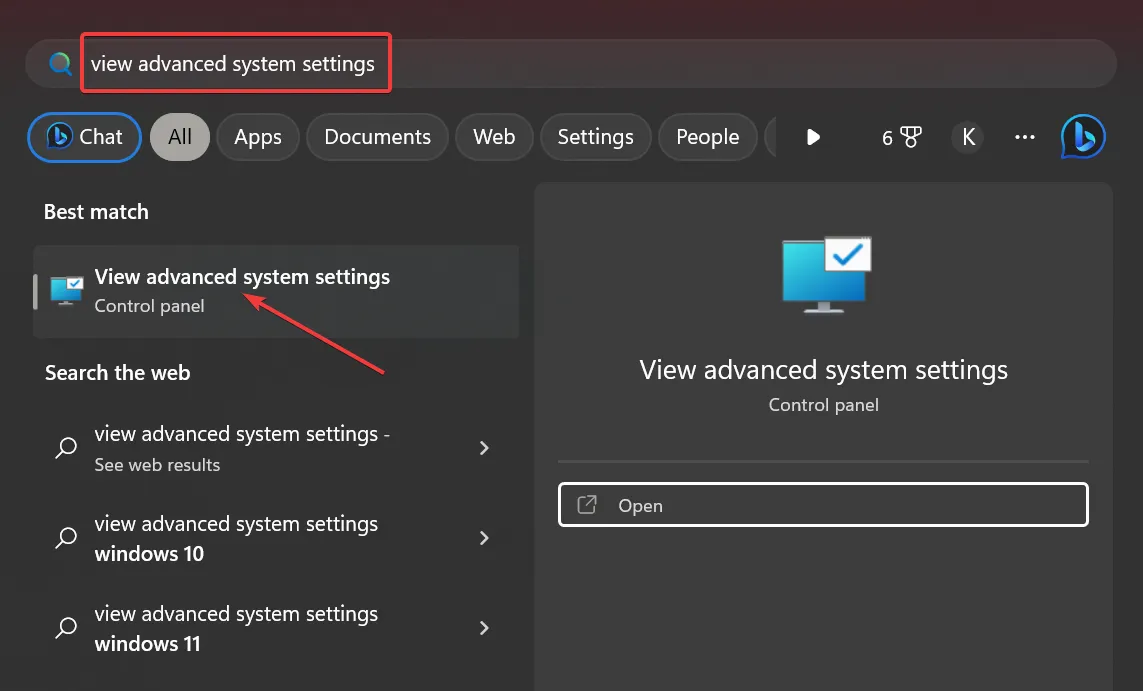
- Klik op Omgevingsvariabelen .
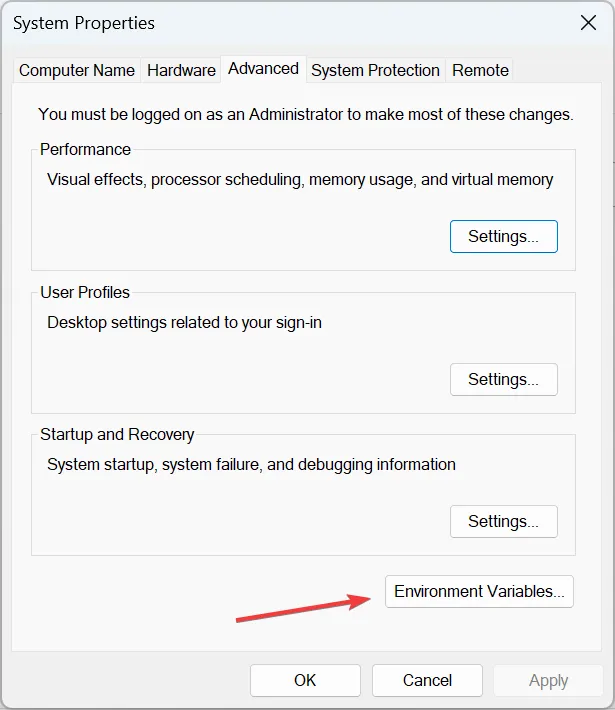
- Selecteer het item Temp en klik op Bewerken.
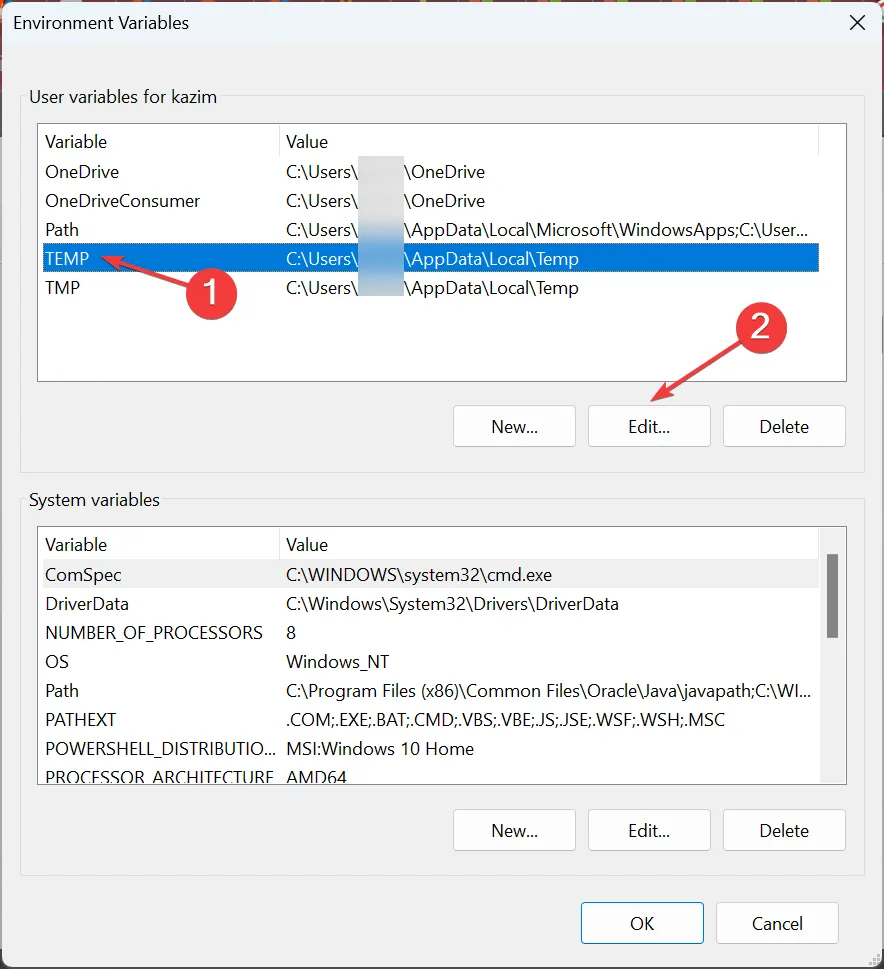
- Voer de volgende waarde in het veld Variabele waarde in en klik op OK:
C:\Temp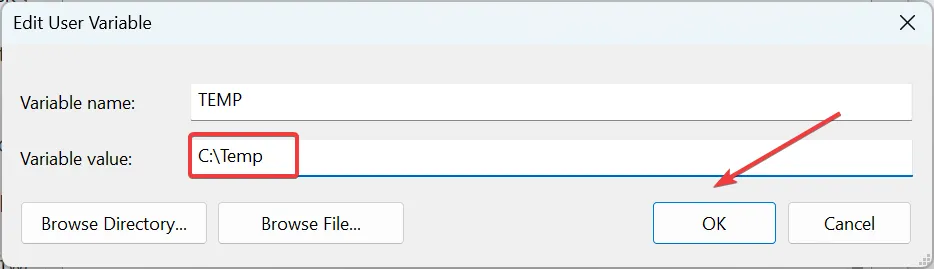
- Breng vergelijkbare wijzigingen aan in de TMP- variabele en klik op OK om de wijzigingen op te slaan.
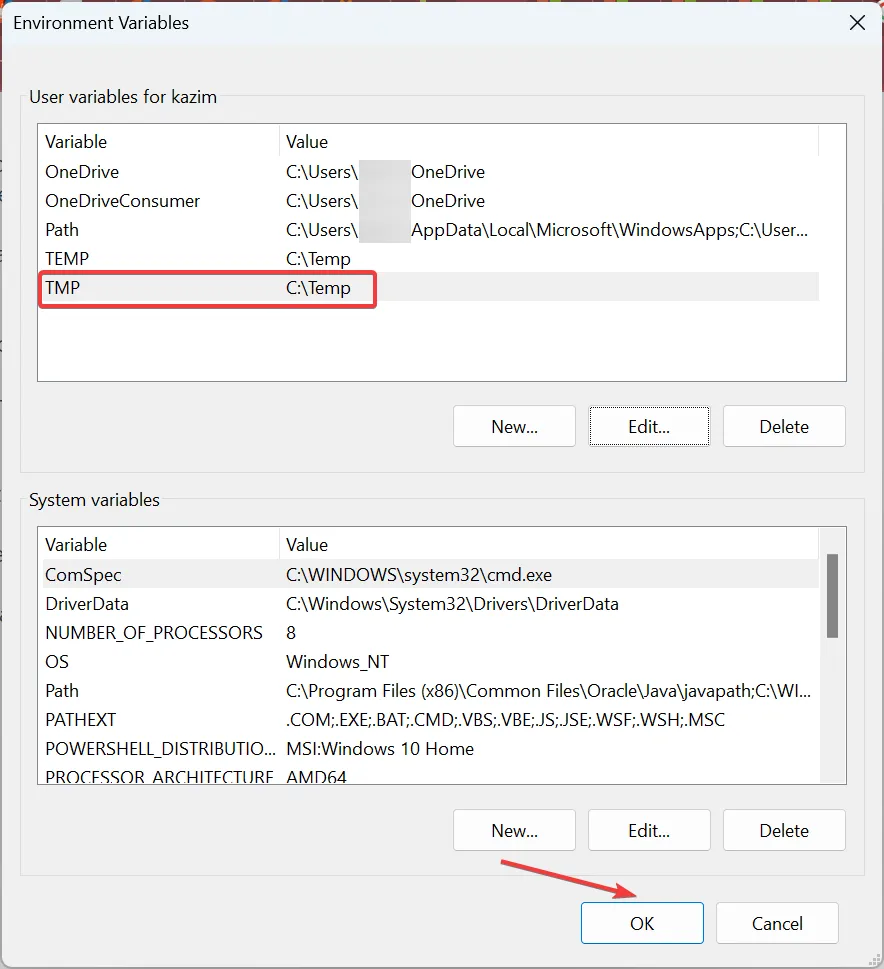
Wanneer de omgevingsvariabelen verkeerd zijn geconfigureerd, kunt u tijdens het installeren van programma’s in Windows het bericht advpack.dll Fout bij het maken van een proces tegenkomen. En door ze opnieuw te configureren, zouden de zaken onmiddellijk moeten werken.
5. Voer een interne upgrade uit
- Ga naar de officiële website van Microsoft , selecteer uw versie van Windows en klik op Downloaden .
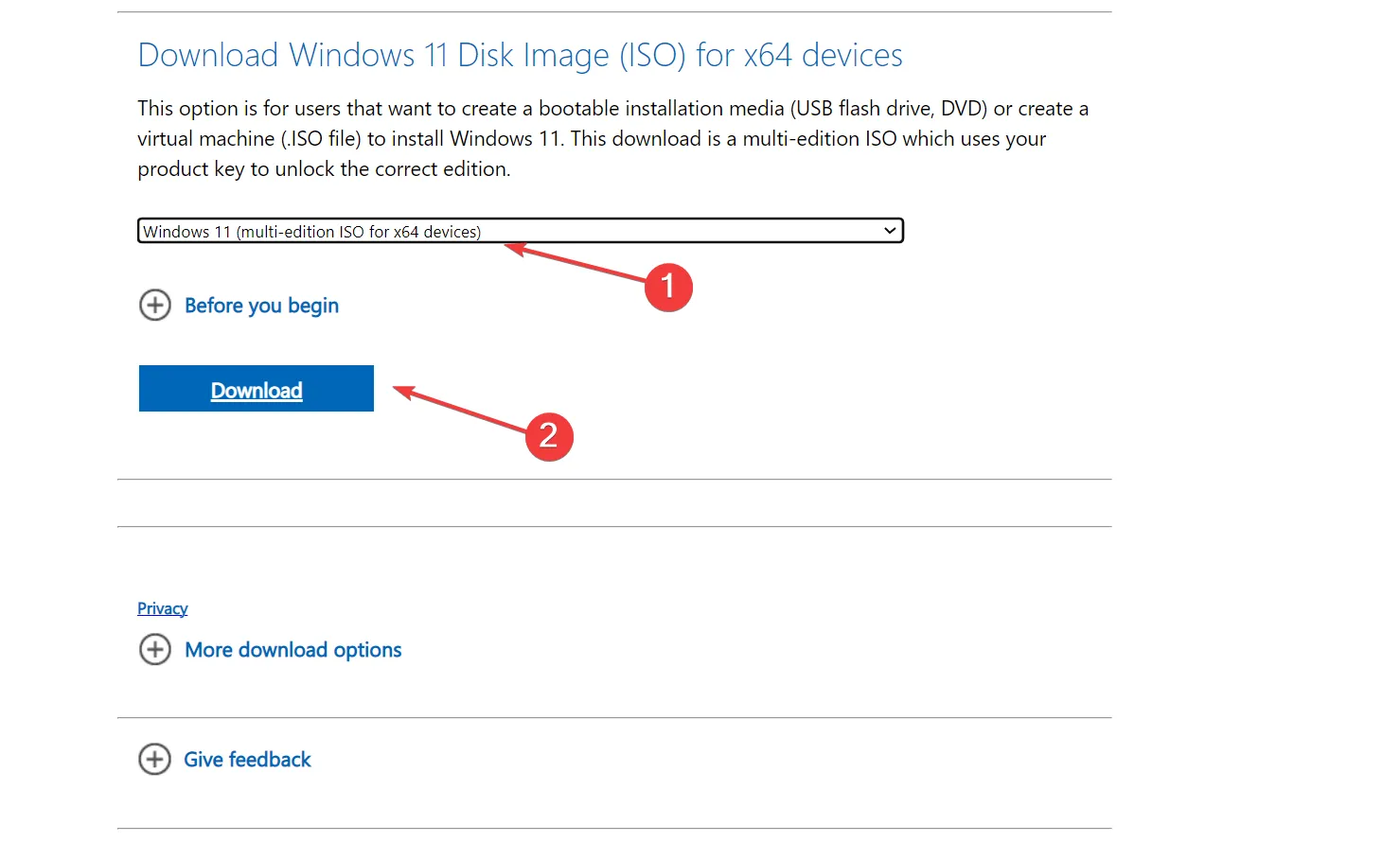
- Kies nu de producttaal in het vervolgkeuzemenu en klik op Bevestigen .
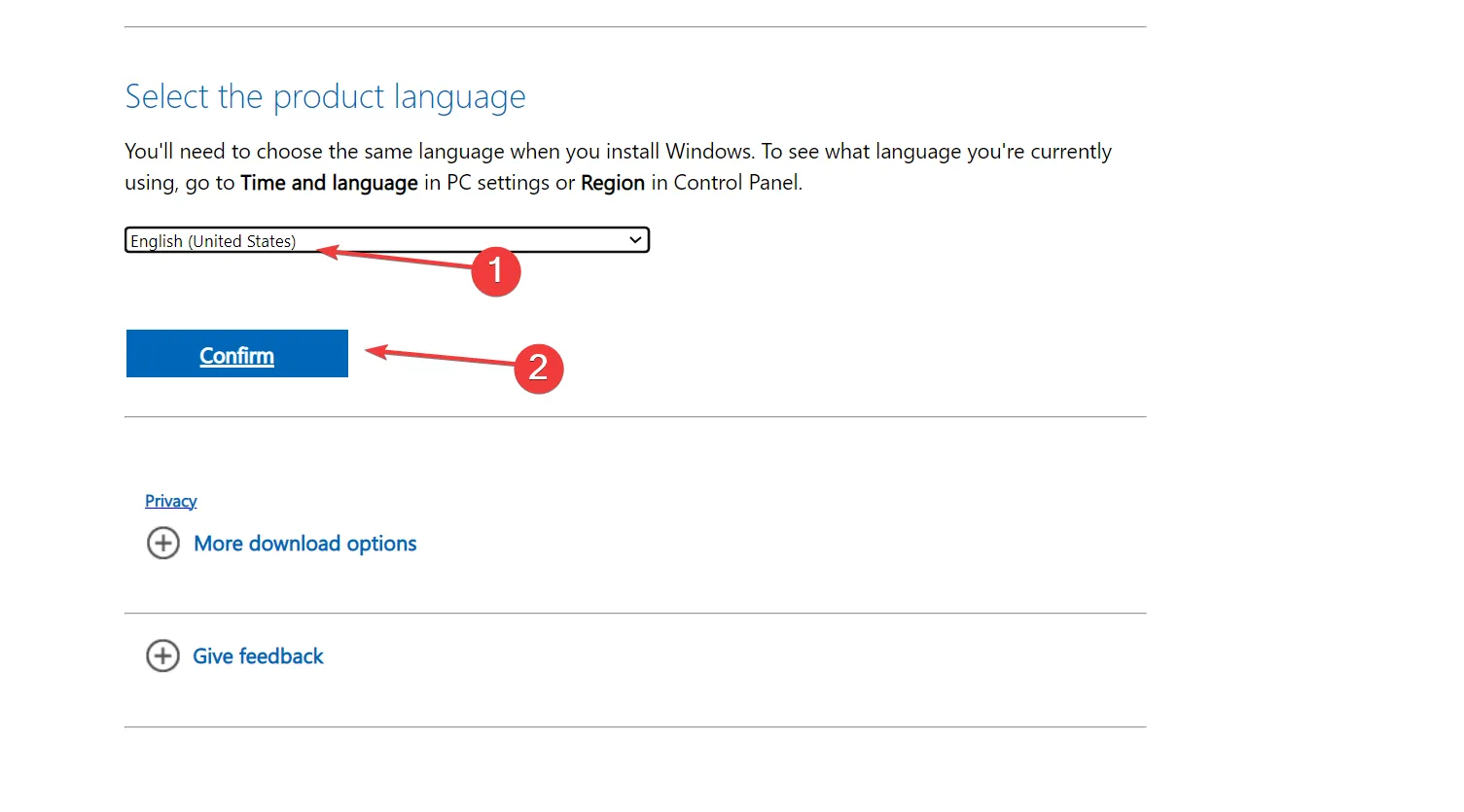
- Klik op de link die verschijnt om het downloaden van de Windows 11 ISO te starten.
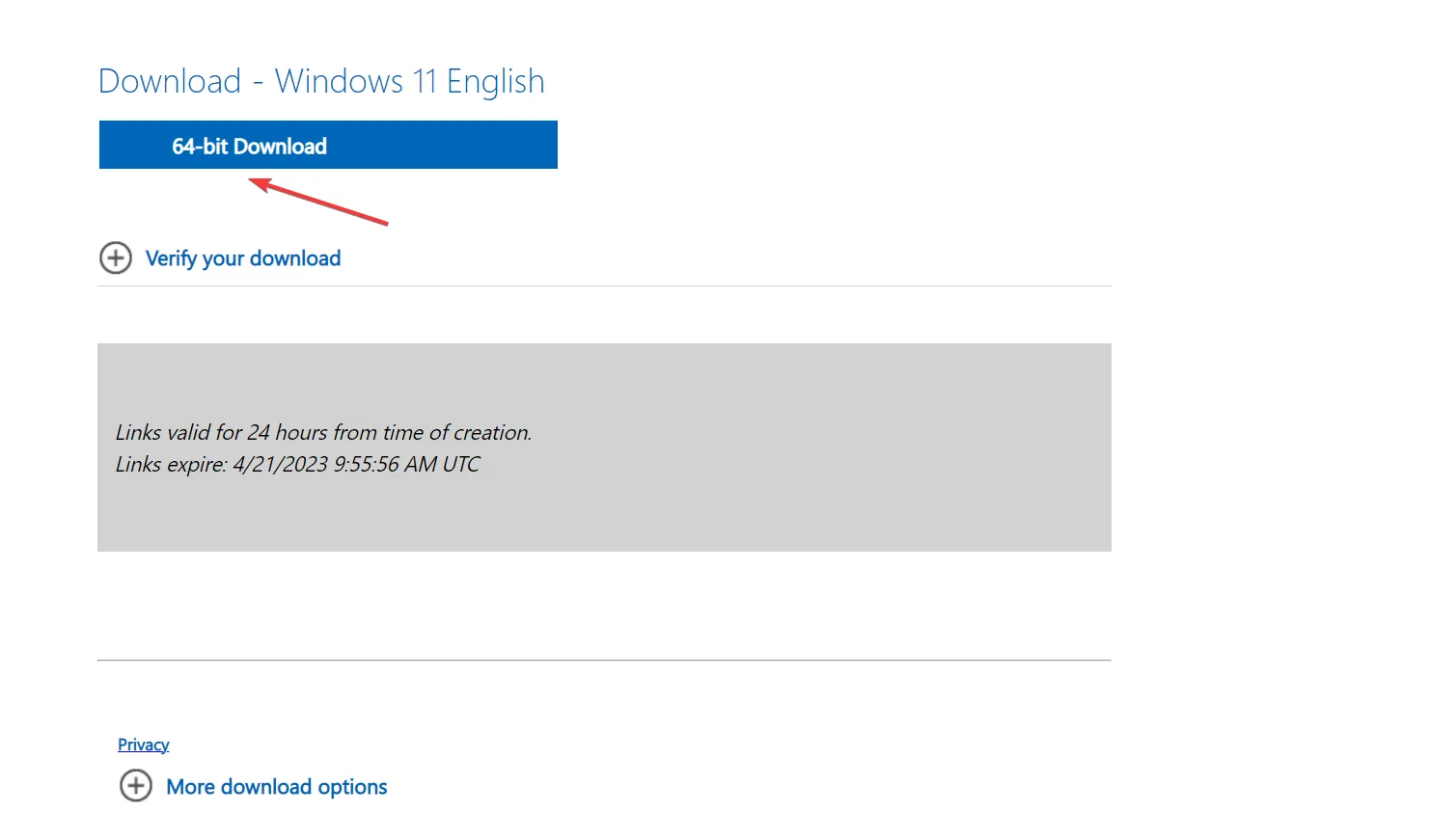
- Als u klaar bent, dubbelklikt u op het bestand en klikt u op Openen om te bevestigen.
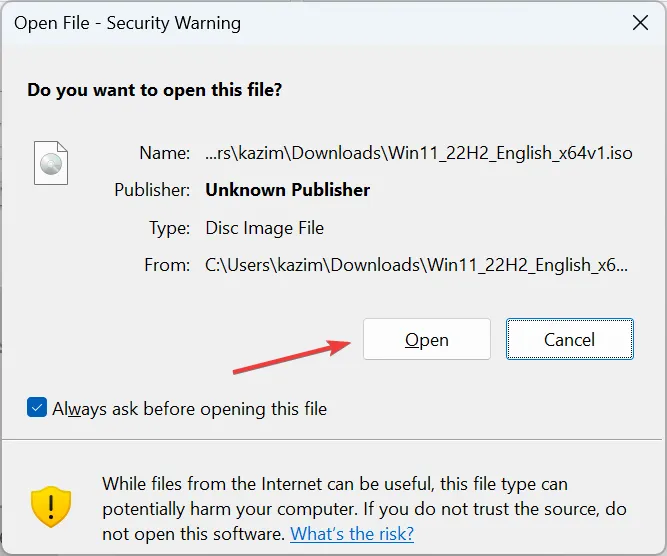
- Start het bestand setup.exe .
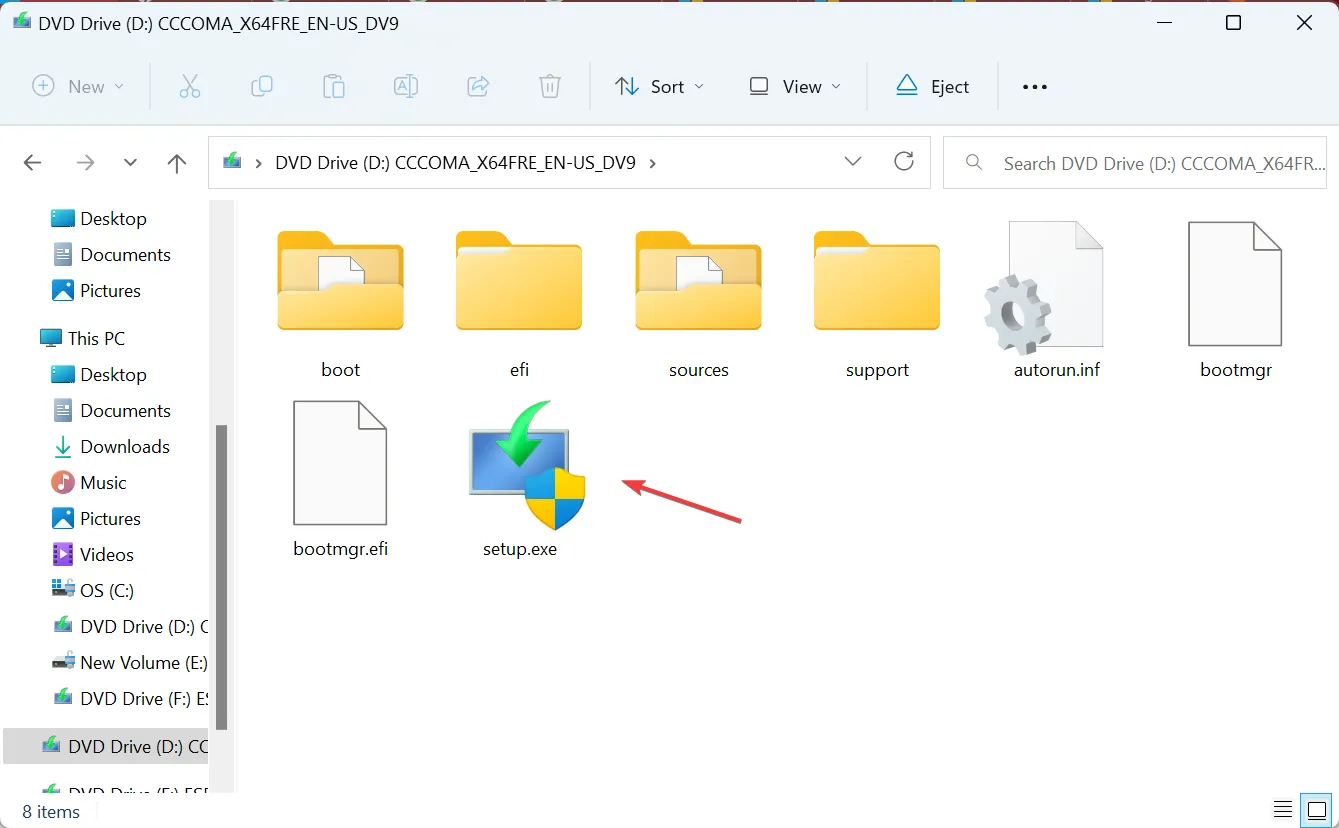
- Klik op Volgende om verder te gaan.
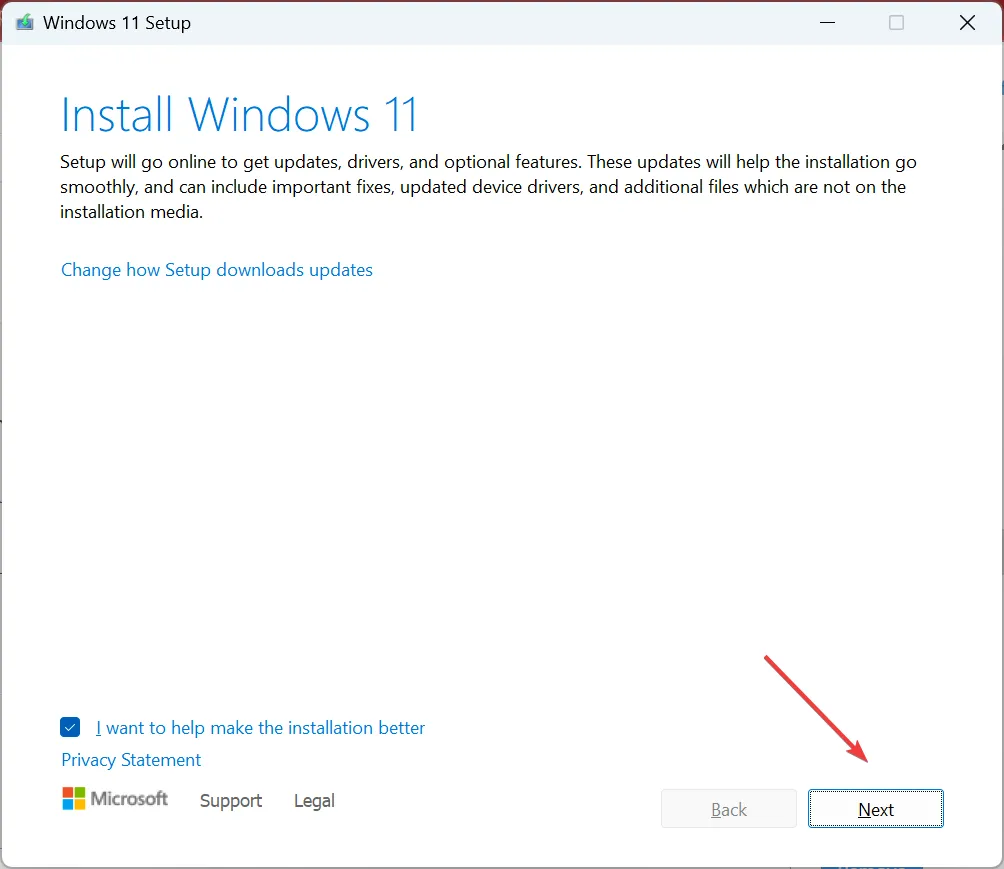
- Klik op Akkoord om de licentievoorwaarden van Microsoft te accepteren.
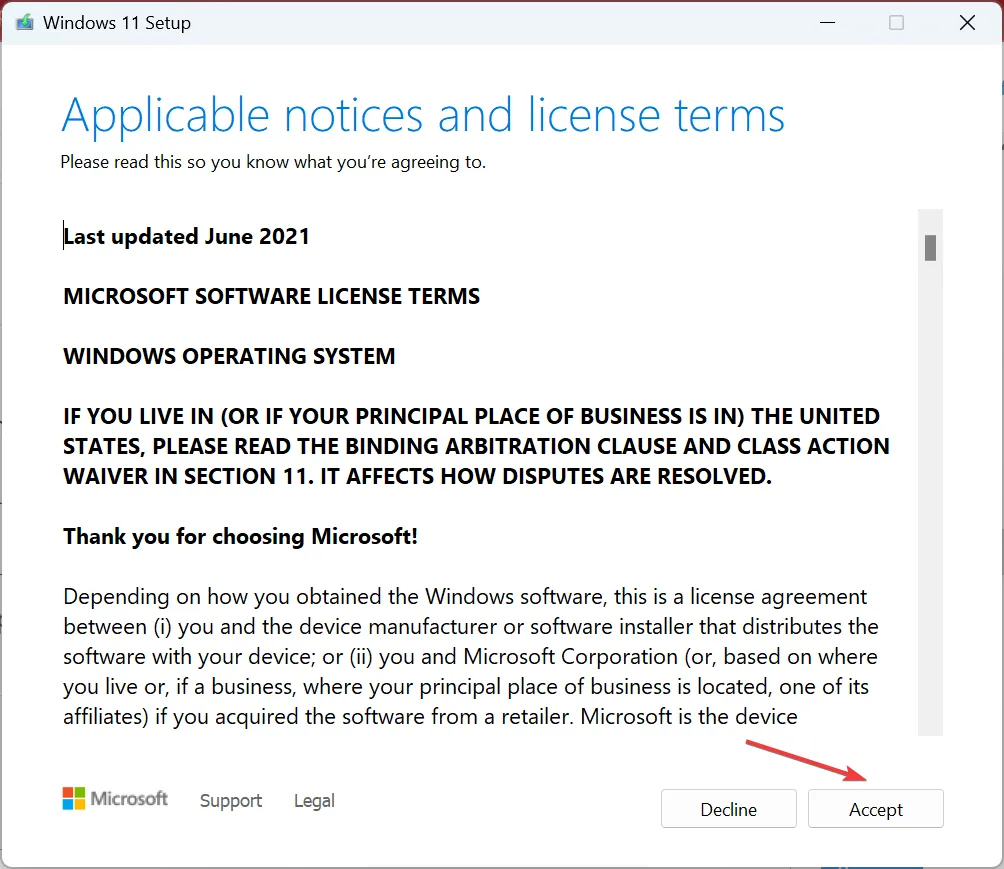
- Controleer ten slotte of de installatie Persoonlijke bestanden en apps behouden leest en klik vervolgens op Installeren .
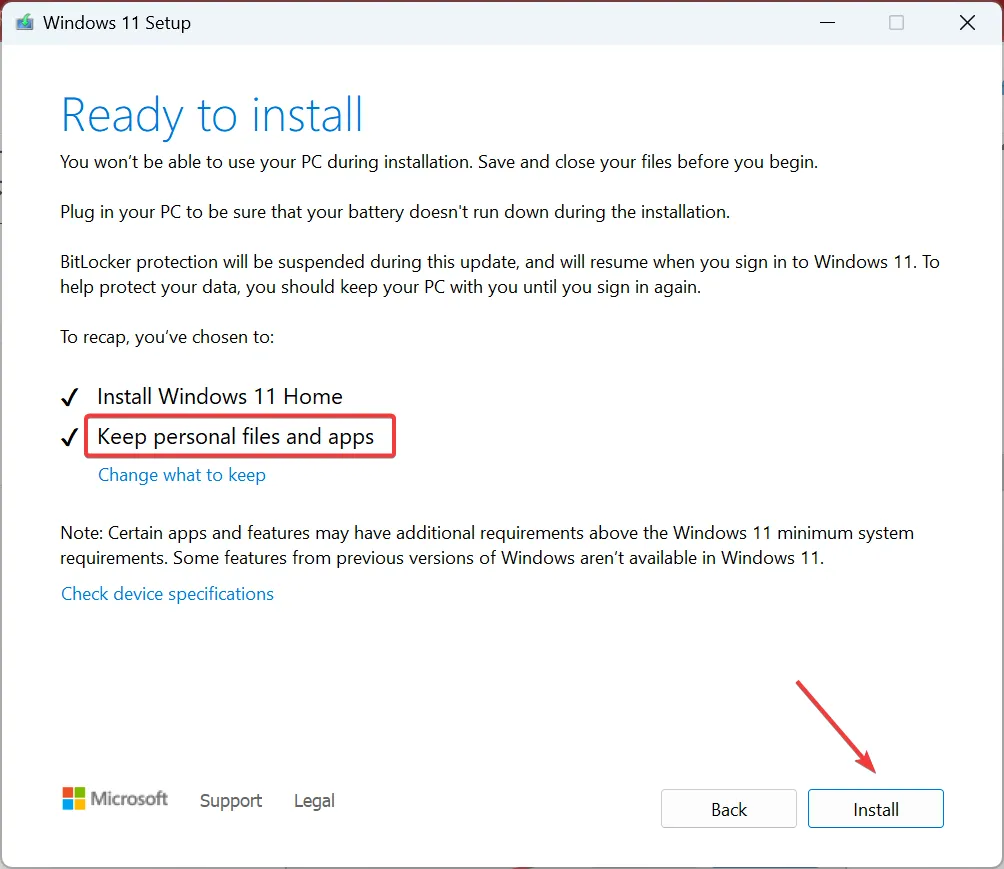
Als niets anders werkt, is de laatste optie om een interne upgrade uit te voeren om de advpack.dll-fout in Internet Explorer en alle andere programma’s te elimineren. Hoewel het proces een paar uur duurt, blijven de persoonlijke bestanden en geïnstalleerde apps onaangetast.
Voor vragen of om te delen welke oplossing voor u heeft gewerkt, kunt u hieronder een opmerking plaatsen.



Geef een reactie